如何使用 Asana Chrome 扩展进行项目管理?
正文介绍
Asana 是一个工作管理平台,用于简化项目和任务完成。因此,当您在互联网上浏览想法和研究时,知道有一个您可以利用的 Asana Chrome 扩展程序很有用。
它可以在管理项目时为您节省大量时间,并且易于使用以防止分心。让我们看看 Asana Chrome 扩展如何为您忙碌的工作日增加额外的效率和轻松。

访问 Asana Chrome 扩展程序
首先,您需要将Asana Chrome 扩展程序添加到您的浏览器。只需单击添加到 Chrome并按照屏幕上的说明登录到您的 Asana 帐户。
完成此操作后,您可以通过单击浏览器搜索栏旁边的Jigsaw图标来访问它。如果您愿意,也可以通过单击下拉菜单中Asana旁边的Pin图标将其固定到浏览器。
当您单击 Asana Chrome 扩展程序时,屏幕右上角会出现一个小窗口。在此处输入任何内容将自动与您的 Asana 帐户同步并显示在主应用程序中。
从扩展向 Asana 添加任务
如果您深入工作,Chrome 扩展程序使您可以从任何网页向 Asana 添加任务。如果您不想通过导航到标准 Asana 应用程序来分散注意力,这很方便。
为此,只需按照以下步骤操作:
1、单击Chrome 浏览器中的Asana 扩展程序。
2、为您的任务添加标题和描述。
3、选择受让人。
4、(可选)单击项目以将任务添加到特定项目。
5、单击创建任务。
然后它将被添加到您的任务列表和您选择的任何项目中,您还可以在 Asana 平台上查看它们。
将任何网页 URL 添加到您的任务
假设您正在为一个项目进行研究,并且您想在您的任务中引用一个网站。Asana Chrome 扩展允许您将 URL 直接拉到您的任务中,而无需手动复制和粘贴链接。
在网页上打开 Asana Extension 后,您只需单击 Asana Extension 窗口左下角的Chain图标,URL将立即复制到您的任务描述中。您可以在同一任务上多次执行此操作。
如果任务是给其他人的,请务必在任务上选择您选择的受让人。这将直接发送给该人,因此他们可以开始使用。
搜索和编辑活动 Asana 任务
有时您需要检查或编辑已在 Asana 中处于活动状态的任务。您可以在 Asana Chrome 扩展程序上立即搜索它们,而不是滚动浏览任务并尝试手动查找它们。
为此,请按照下列步骤操作:
1、打开扩展程序。
2、在顶部的搜索栏中,显示Go to any task,输入您首选任务标题中的关键字。
3、从“建议”下拉菜单中,单击所需的任务。
您选择的任务将在新窗口中打开,您可以查看或编辑它。完成后,只需单击浏览器选项卡上的X即可将其关闭。
体式项目管理变得容易
Asana Chrome 扩展程序的设计考虑到了效率,因此您可以跳过所有那些占用您工作时间的额外手动工作流程。它还可以确保您不会分心,并让您在管理时间敏感的项目时保持高效。
相关下载
 谷歌浏览器电脑版
谷歌浏览器电脑版
硬件:Windows系统 版本:122.0.6261.6 大小:66.69MB 语言:简体中文 评分: 发布:2023-07-23 更新:2024-05-28 厂商:谷歌信息技术(中国)有限公司
相关下载
 谷歌浏览器安卓版
谷歌浏览器安卓版
硬件:安卓系统 版本:107.0.5304.105 大小:218.98MB 语言:简体中文 评分: 发布:2022-08-18 更新:2024-08-30 厂商:Google Inc.
相关下载
 谷歌浏览器苹果版
谷歌浏览器苹果版
硬件:苹果系统 版本:122.0.6261.89 大小:200.4MB 语言:简体中文 评分: 发布:2022-01-23 更新:2024-03-12 厂商:Google LLC
跳转至官网
相关阅读

谷歌浏览器出现0xc0000034错误代码怎么办
谷歌浏览器出现0xc0000034错误代码怎么办?小编为此特地整理了解决谷歌浏览器提示0xc0000034错误代码的方法,快来一起看看吧。
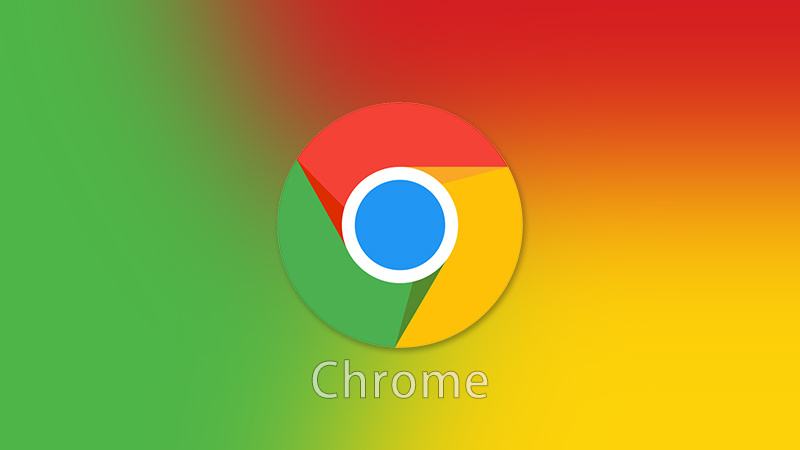
Chrome浏览器推送给部分安卓设备
Chrome浏览器推送给部分安卓设备【官方资讯】得益于6GB以上大内存的普及,目前的主流的安卓手机大都为64位系统底层,距离首个64位安卓系统的发布也已经过去了6年。

谷歌浏览器无法上传图片怎么办
如果使用谷歌浏览器发现上传不了图片要怎么解决呢,可以参考下面这篇谷歌浏览器无法上传图片解决办法。
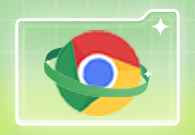
新手怎么在谷歌浏览器中安装插件
新手怎么在谷歌浏览器中安装插件?小编整理了谷歌浏览器快速添加插件图文教程,快来一起看看具体的操作步骤吧。

QQ浏览器的精选搜索热词怎么进行关闭
QQ浏览器是我们日常在使用电脑过程中,经常会使用到的搜索引擎之一,不管是有不知道的知识需要进行结果搜索,还是有不会的技巧,需要进行搜索学习,我们都可以在浏览器中进行搜索,然后来找到最终的答案和方法。

谷歌chrome被2345篡改该怎么办
为什么有些用户谷歌浏览器一打开就是2345搜索界面,要怎么修改回去呢?下面教给大家恢复主页的方法。
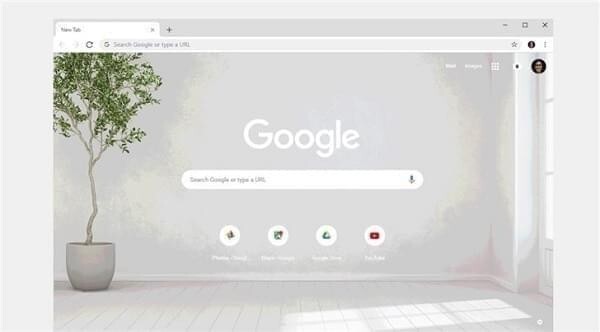
怎么下载谷歌浏览器
你有没有想要知道的谷歌浏览器下载安装教程呢,你知道谷歌浏览器要怎么下载吗?来了解下载谷歌浏览器的具体步骤,大家可以学习一下。
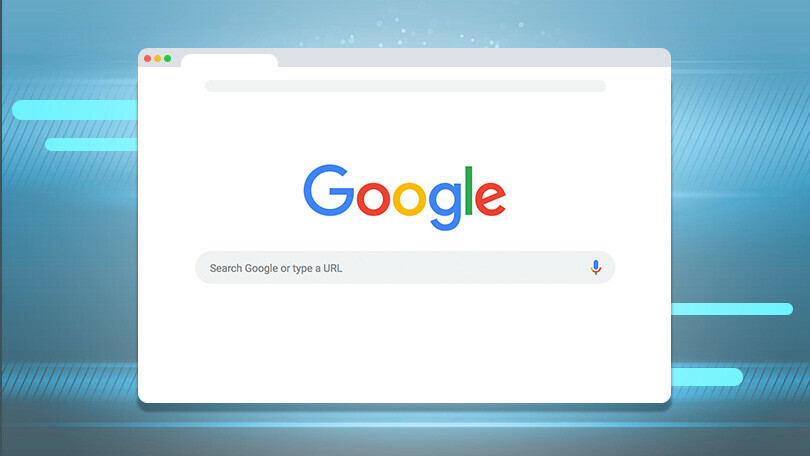
谷歌浏览器下载、安装及配置详细教程介绍!
Google Chrome是谷歌(Google)公司研发的一个网页浏览器,该浏览器提供简单高效率的界面。其支持多标签浏览,方便用户根据需求随时打开已打开的页面进行浏览。

苹果电脑下载的google chrome无法使用怎么办?<解决方法>
google chrome是一款可让您更快速、轻松且安全地使用网络的浏览器,相比于系统自带的浏览器很多使用苹果电脑的用户会选择该款浏览器。

win7如何下载安装谷歌浏览器
win7如何下载安装谷歌浏览器?Chrome谷歌浏览器是目前使用人数、好评都比较高的一款浏览器了、深受用户的喜爱,追求的是全方位的快速体验。

下载的谷歌浏览器为什么无法访问此网站?<解决方法>
Google浏览器因为干净快捷而受到很多用户的喜爱,但是在使用过程中难免会出现一些问题。
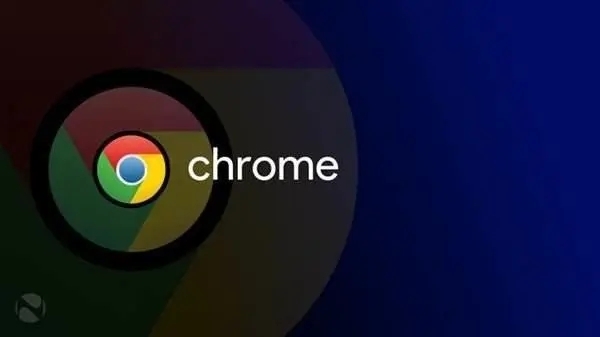
Windows 10 谷歌浏览器如何禁用迅雷下载?
一位windows10系统用户反映,在谷歌Chrome中安装了Chrome插件的迅雷下载扩展后,一下载东西就启动迅雷,感觉有点烦
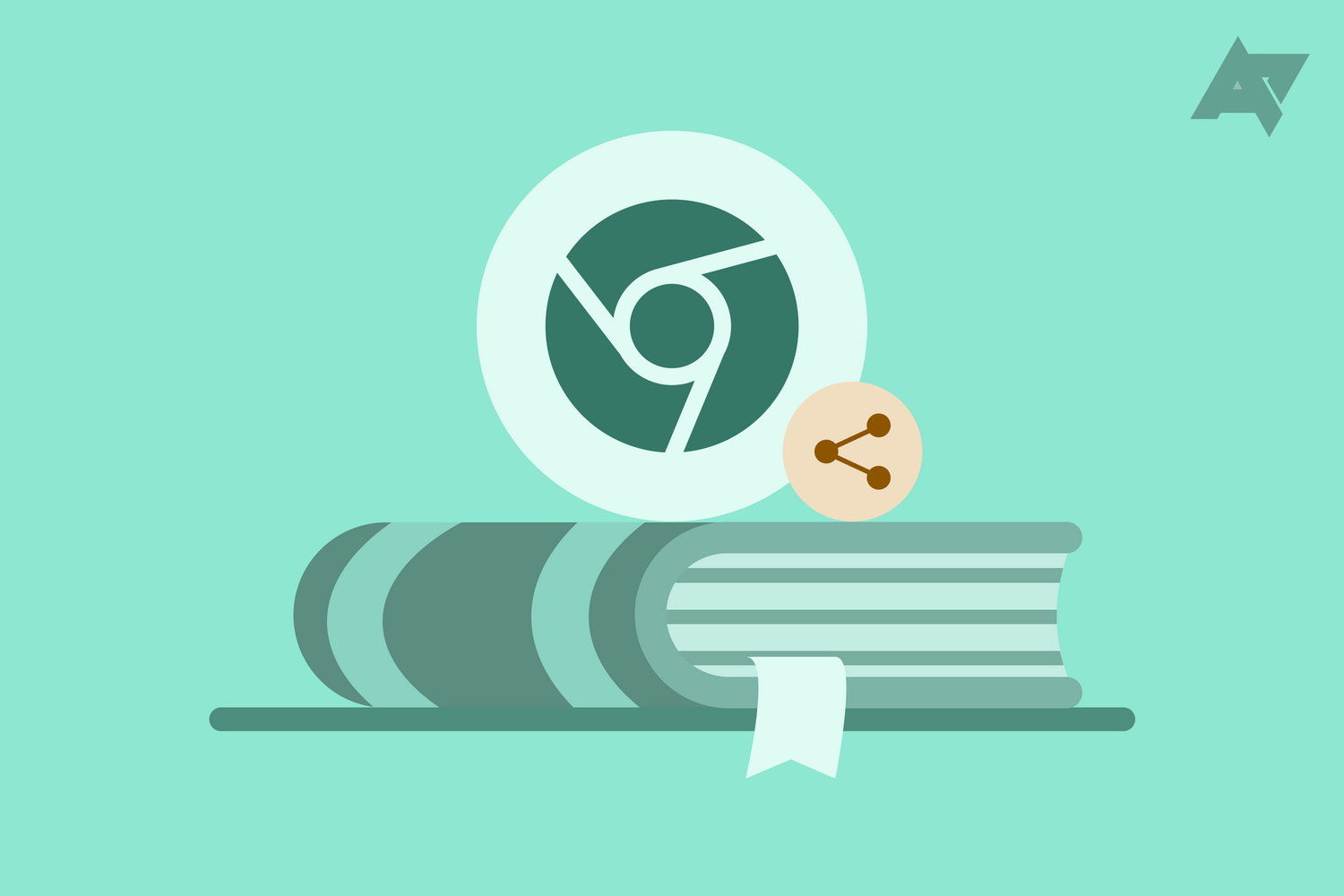
如何从 Google Chrome 共享或导出书签?
自早期的 Netscape Navigator 时代以来,为链接添加书签的功能一直是浏览器的主要功能,现在保存我们在 Internet 上遇到的有趣网站和服务已成为常见做法。无论您是研究学校项目还是计划下一个假期,将 URL 保存为书签都有助于保持搜索井井有条。
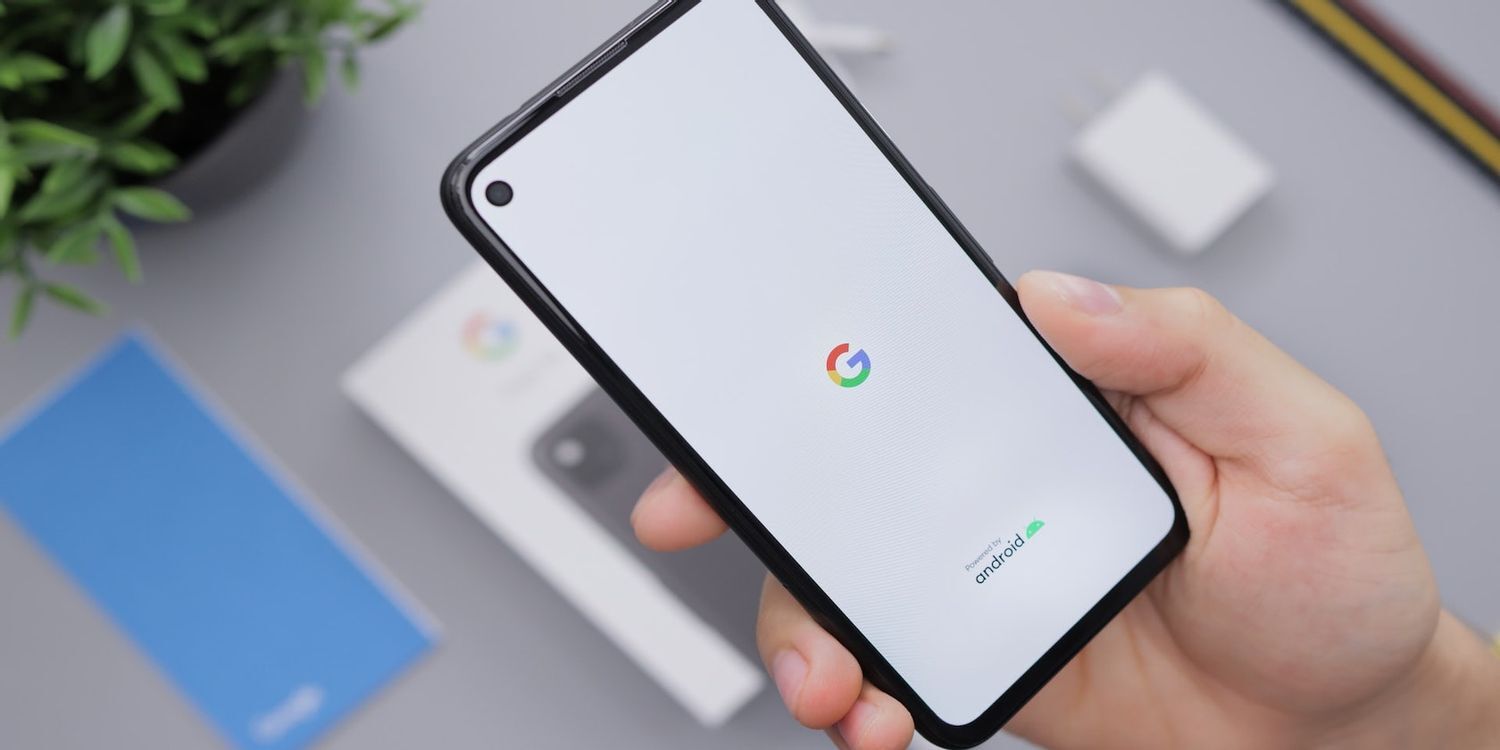
如何使用Chrome的新广告拦截器屏蔽广告?
谷歌浏览器现在有自己的内置广告拦截器。为了消除任何混淆,谷歌解释了 Chrome 的新广告拦截器是如何工作的
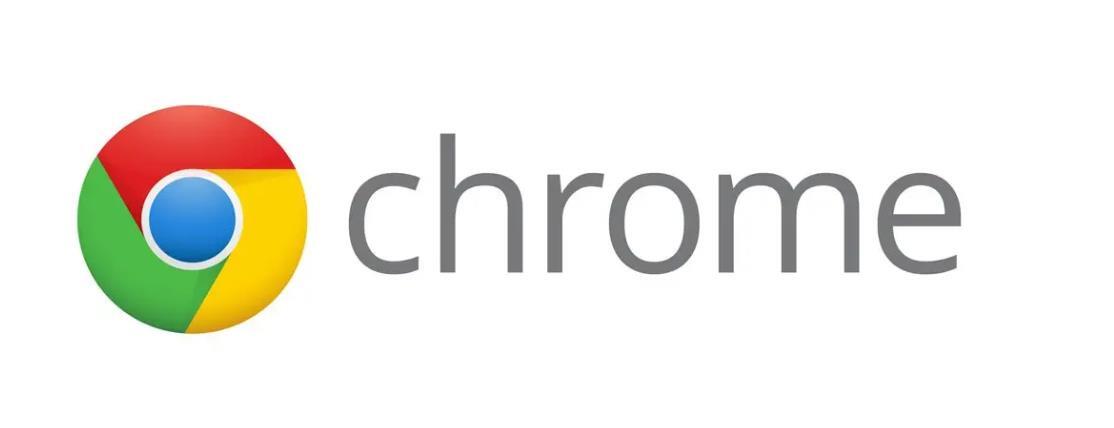
如何在 Google Chrome 中启用 Windows 操作系统拼写检查器?
微软团队积极尝试开发 Chromium 项目,以提升整体浏览体验。开发者通过插入Windows自己的软件,为你提供了在谷歌Chrome中启用Windows操作系统拼写检查器的能力。该功能目前仅在某些浏览器的开发版本中可用。
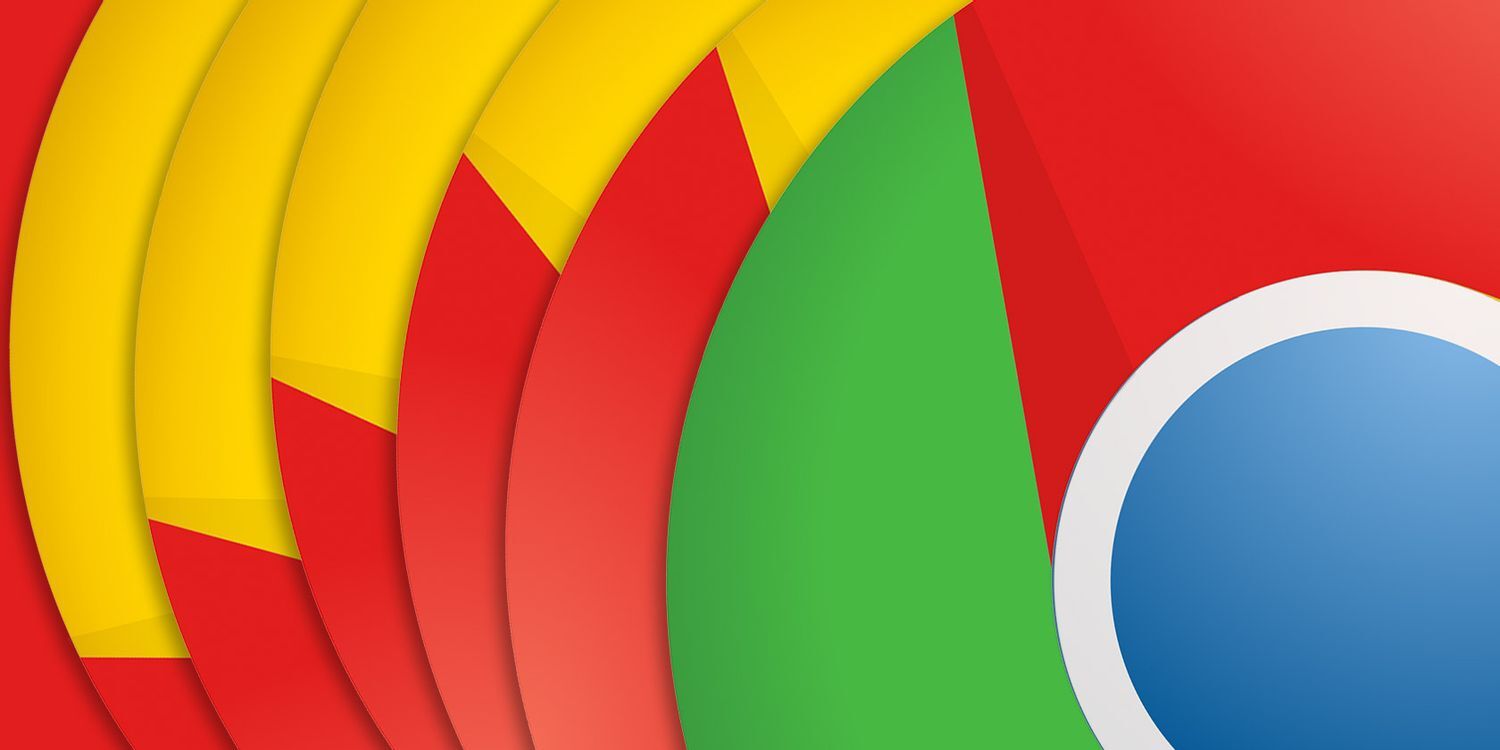
如何在 Chrome 中关闭新的平滑滚动功能?
如果您注意到 Google Chrome 新的平滑滚动并且不喜欢它,那么只需几个步骤即可将其关闭。
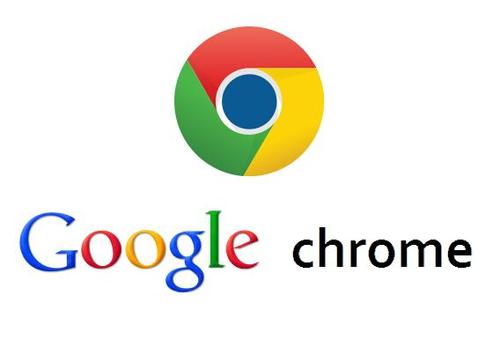
如何从 Chrome 的浏览历史记录中删除整个网站?
您是否曾尝试在 Google Chrome 网络浏览器中删除单个站点的浏览历史记录?您可能遇到了障碍,因为不清楚如何做到这一点。虽然您可以删除整个浏览历史记录,其中包括您要删除的网站,但这并不是最佳解决方案。您可以在 Chrome 中打开浏览历史记录并显示网站的所有条目或其中的一部分。
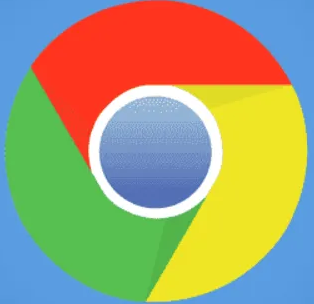
将Chrome选项卡变成记事本的3种快速方法!
有时您需要在想法消失之前写下您的想法。也许你有一个绝妙的主意,或者你刚刚记住了一些你忘记做的事情。幸运的是,一些 Chrome 扩展非常适合您需要在旅途中记笔记时使用。





